Nodåtgärder för skalningsenheter i Azure Stack Hub
Den här artikeln beskriver hur du visar status för en skalningsenhet. Du kan visa enhetens noder. Du kan köra nodåtgärder som ström på, stänga av, stänga av, tömma, återuppta och reparera. Vanligtvis använder du dessa nodåtgärder vid fältbyte av delar eller för att återställa en nod.
Viktigt
Alla nodåtgärder som beskrivs i den här artikeln bör riktas mot en nod i taget.
Visa nodstatus
I administratörsportalen kan du visa status för en skalningsenhet och dess associerade noder.
Så här visar du statusen för en skalningsenhet:
Välj regionen på panelen Regionhantering .
Välj Skala enheter under Infrastrukturresurser till vänster.
I resultatet väljer du skalningsenheten.
Välj Noder till vänster under Noder.
Visa följande information:
- Listan över enskilda noder.
- Driftstatus (se listan nedan).
- Energistatus (körs eller stoppas).
- Servermodell.
- IP-adressen för baskortshanteringskontrollanten (BMC).
- Totalt antal kärnor.
- Total mängd minne.
Nodåtgärder kan också generera förväntade aviseringar i administratörsportalen.
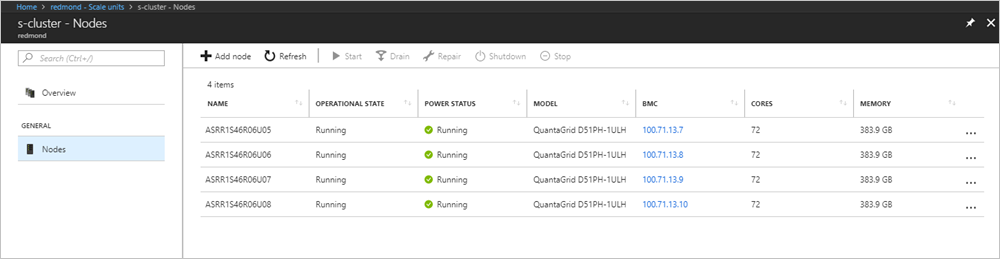
Drifttillstånd för nod
| Status | Beskrivning |
|---|---|
| Körs | Noden deltar aktivt i skalningsenheten. |
| Stoppad | Noden är inte tillgänglig. |
| Lägga | Noden läggs aktivt till i skalningsenheten. |
| Reparera | Noden repareras aktivt. |
| Underhåll | Noden pausas och ingen aktiv användararbetsbelastning körs. |
| Kräver reparation | Ett fel har upptäckts som kräver att noden repareras. |
Azure Stack Hub visar lägga till status efter en åtgärd
Azure Stack Hub kan visa den operativa nodstatusen som Lägga till efter att en åtgärd som tömning, återuppta, reparera, stänga av eller starta har körts. Detta kan inträffa när infrastrukturresursproviderns rollcachen inte uppdaterades efter en åtgärd.
Innan du tillämpar följande steg kontrollerar du att ingen åtgärd pågår för närvarande. Uppdatera slutpunkten så att den matchar din miljö.
Öppna PowerShell och lägg till din Azure Stack Hub-miljö. Detta kräver att Azure Stack Hub PowerShell installeras på datorn.
Add-AzEnvironment -Name AzureStack -ARMEndpoint https://adminmanagement.local.azurestack.external Connect-AzAccount -Environment AzureStackKör följande kommando för att starta om infrastrukturresursproviderrollen.
Restart-AzsInfrastructureRole -Name FabricResourceProviderVerifiera driftstatusen för den påverkade skalningsenhetsnoden som ändrats till Körs. Du kan använda administratörsportalen eller följande PowerShell-kommando:
Get-AzsScaleUnitNode |ft name,scaleunitnodestatus,powerstateOm nodens driftstatus fortfarande visas som Lägga till fortsätter du att öppna en supportincident.
Skalningsenhetsnodåtgärder
När du visar information om en skalningsenhetsnod kan du även utföra nodåtgärder som:
- Starta och stoppa (beroende på aktuell strömstatus).
- Inaktivera och återuppta (beroende på åtgärdsstatus).
- Reparation.
- Avstängning.
Nodens drifttillstånd avgör vilka alternativ som är tillgängliga.
Du måste installera Azure Stack Hub PowerShell-moduler. Dessa cmdletar finns i modulen Azs.Fabric.Admin. Information om hur du installerar eller verifierar installationen av PowerShell för Azure Stack Hub finns i Installera PowerShell för Azure Stack Hub.
Stoppa
Åtgärden Stoppa inaktiverar noden. Det är samma sak som att trycka på strömknappen. Den skickar ingen avstängningssignal till operativsystemet. Prova alltid avstängningsåtgärden först för planerade stoppåtgärder.
Den här åtgärden används vanligtvis när en nod inte längre svarar på begäranden.
Om du vill köra stoppåtgärden öppnar du en upphöjd PowerShell-prompt och kör följande cmdlet:
Stop-AzsScaleUnitNode -Location <RegionName> -Name <NodeName>
I det osannolika fallet att stoppåtgärden inte fungerar försöker du utföra åtgärden igen och om den misslyckas en andra gång använder du BMC-webbgränssnittet i stället.
Mer information finns i Stop-AzsScaleUnitNode.
Start
Startåtgärden aktiverar noden. Det är samma som om du trycker på strömknappen.
Om du vill köra startåtgärden öppnar du en upphöjd PowerShell-prompt och kör följande cmdlet:
Start-AzsScaleUnitNode -Location <RegionName> -Name <NodeName>
I det osannolika fallet att startåtgärden inte fungerar försöker du utföra åtgärden igen. Om det misslyckas en andra gång använder du BMC-webbgränssnittet i stället.
Mer information finns i Start-AzsScaleUnitNode.
Avlopp
Dräneringsåtgärden flyttar alla aktiva arbetsbelastningar till de återstående noderna i den specifika skalningsenheten.
Den här åtgärden används vanligtvis vid fältbyte av delar, till exempel ersättning av en hel nod.
Viktigt
Se till att du använder en avloppsåtgärd på en nod under en planerad underhållsperiod, där användarna har fått ett meddelande. Under vissa förhållanden kan aktiva arbetsbelastningar uppleva avbrott.
Om du vill köra dräneringsåtgärden öppnar du en upphöjd PowerShell-prompt och kör följande cmdlet:
Disable-AzsScaleUnitNode -Location <RegionName> -Name <NodeName>
Mer information finns i Disable-AzsScaleUnitNode.
Återuppta
Återuppta-åtgärden återupptar en inaktiverad nod och markerar den aktiv för arbetsbelastningsplacering. Tidigare arbetsbelastningar som kördes på noden växlar inte tillbaka. (Om du använder en avloppsåtgärd på en nod måste du stänga av. När du aktiverar noden igen markeras den inte som aktiv för arbetsbelastningsplacering. När du är klar måste du använda åtgärden återuppta för att markera noden som aktiv.)
Om du vill köra åtgärden återuppta öppnar du en upphöjd PowerShell-prompt och kör följande cmdlet:
Enable-AzsScaleUnitNode -Location <RegionName> -Name <NodeName>
Mer information finns i Enable-AzsScaleUnitNode.
Reparera
Varning
Utjämning av inbyggd programvara är avgörande för att åtgärden som beskrivs i den här artikeln ska lyckas. Om du missar det här steget kan det leda till systeminstabilitet, sämre prestanda, säkerhetshot eller fel när Azure Stack Hub-automatisering distribuerar operativsystemet. Läs alltid maskinvarupartnerns dokumentation när du ersätter maskinvara för att se till att den tillämpade inbyggda programvaran matchar DEN OEM-version som visas i Azure Stack Hub-administratörsportalen.
Mer information och länkar till partnerdokumentation finns i Ersätt en maskinvarukomponent.
Reparationsåtgärden reparerar en nod. Använd den bara för något av följande scenarier:
- Fullständig nodbyte (med eller utan nya datadiskar).
- Efter maskinvarukomponentfel och ersättning (om det rekommenderas i fältet utbytbar enhet [FRU] dokumentation).
Viktigt
Se OEM-maskinvaruleverantörens FRU-dokumentation för exakta steg när du behöver ersätta en nod eller enskilda maskinvarukomponenter. FRU-dokumentationen anger om du behöver köra reparationsåtgärden när du har ersatt en maskinvarukomponent.
När du kör reparationsåtgärden måste du ange BMC IP-adressen.
Om du vill köra reparationsåtgärden öppnar du en upphöjd PowerShell-kommandotolk och kör följande cmdlet:
Repair-AzsScaleUnitNode -Location <RegionName> -Name <NodeName> -BMCIPv4Address <BMCIPv4Address>
Avstängning
Avstängningsåtgärden flyttar först alla aktiva arbetsbelastningar till de återstående noderna i samma skalningsenhet. Sedan stängs skalningsenhetsnoden av på ett smidigt sätt.
När du har startat en nod som stängdes av måste du köra åtgärden återuppta . Tidigare arbetsbelastningar som kördes på noden återställs inte.
Om avstängningsåtgärden misslyckas försöker du med dräneringsåtgärden följt av avstängningsåtgärden.
Om du vill köra avstängningsåtgärden öppnar du en upphöjd PowerShell-kommandotolk och kör följande cmdlet:
Stop-AzsScaleUnitNode -Location <RegionName> -Name <NodeName> -Shutdown